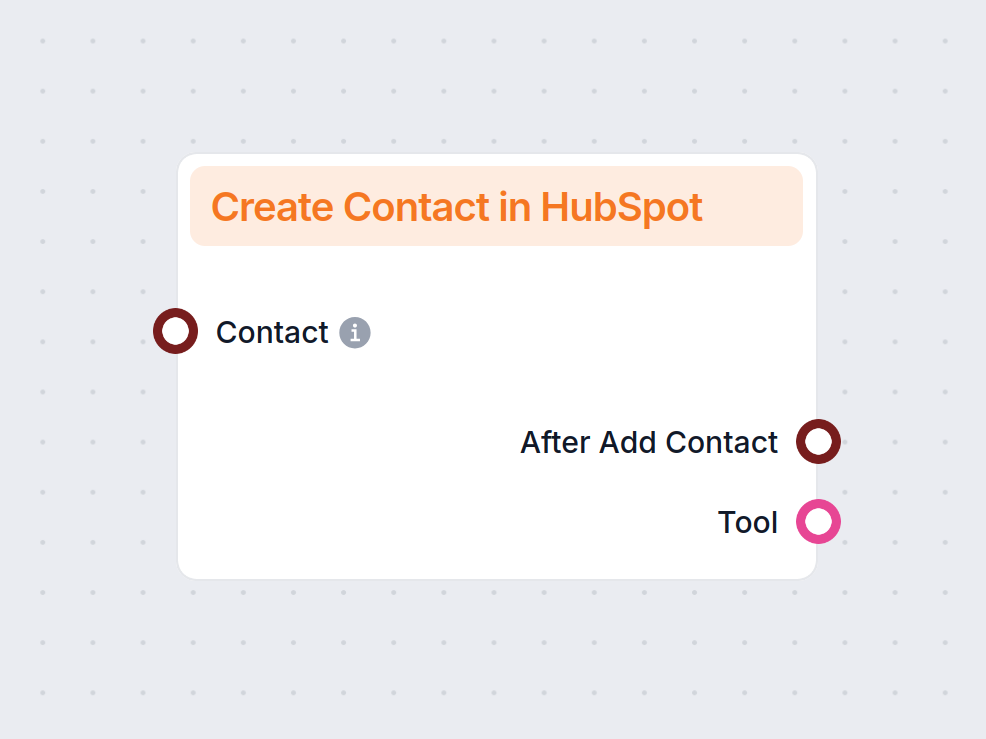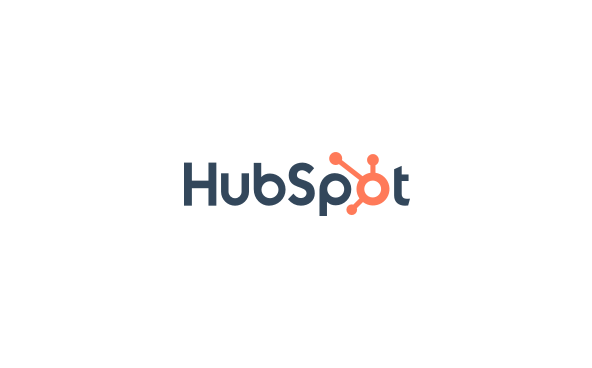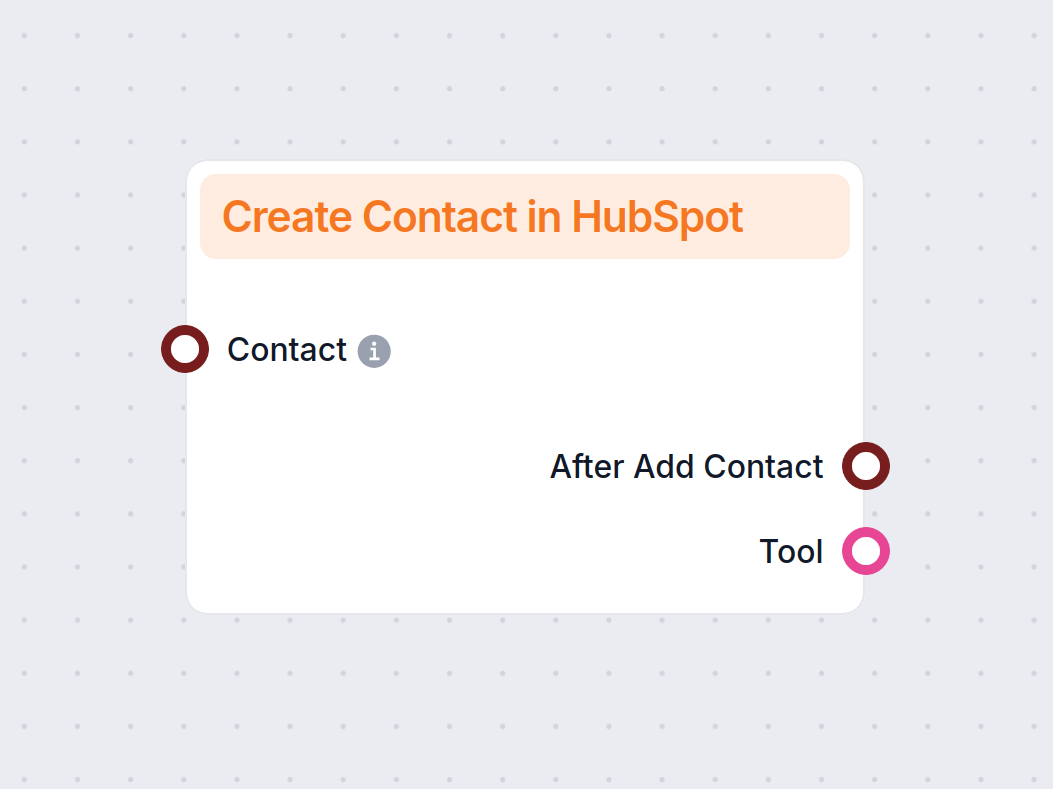Een Contact bijwerken in HubSpot
Werk HubSpot-contacten automatisch bij vanaf elke locatie—Google Sheets, chatbots, documenten of websites—met FlowHunt’s no-code automatiseringscomponent.

Componentbeschrijving
Hoe de Een Contact bijwerken in HubSpot-component werkt
Je CRM-contacten handmatig beheren vertraagt je werkwijze en vergroot de kans op fouten. Deze component biedt een slimmere manier om je HubSpot-contactenlijst te laten groeien en te onderhouden door contacten automatisch bij te werken op basis van gegevens uit je bestaande tools, gesprekken en andere bronnen.
Wat is de ‘Een Contact bijwerken in HubSpot’-component
De ‘Contact bijwerken in HubSpot’-component stelt je in staat om je HubSpot-contacten automatisch bij te werken in al je workflows. Of je nu leads verzamelt uit een chatbot, een document of een externe app, deze tool bespaart je tijd en houdt alles synchroon.
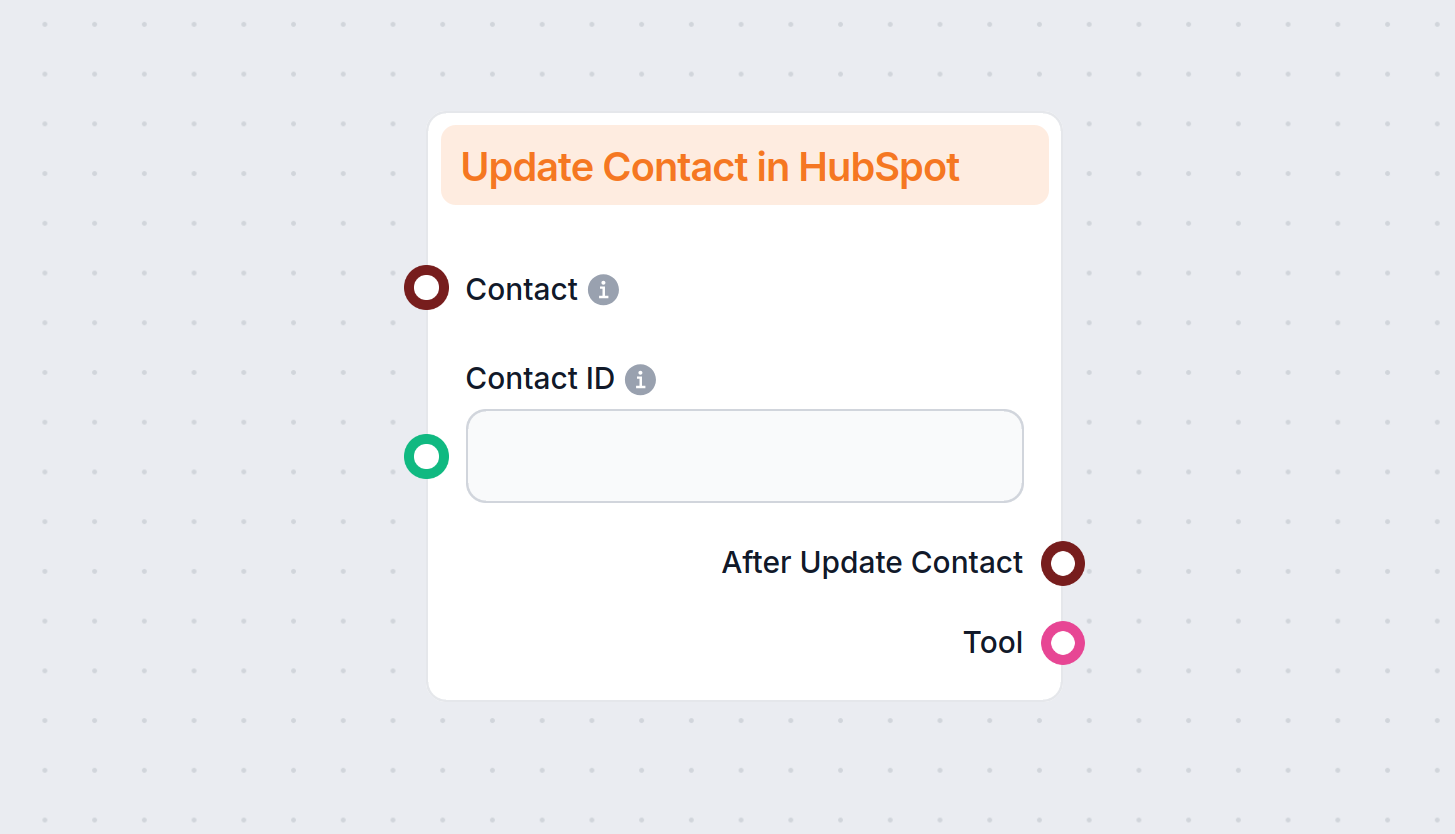
Belangrijkste voordelen van deze component
- Houd je CRM automatisch up-to-date: Nooit meer handmatig door HubSpot bladeren om gegevens bij te werken. Met deze component werk je direct bestaande contacten bij op basis van realtime gegevens uit je tools, chats, agenda’s of documenten.
- Werk overal vandaan bij: Of de data nu in een Google Sheet staat, uit een chatbot komt of van een gescrapete website komt, je kunt deze direct naar HubSpot sturen. De component koppelt met vrijwel elke databron, zodat je niet hoeft te kopiëren of tussen apps te wisselen.
- Slimmer, sneller en flexibeler dan native HubSpot: HubSpot zelf biedt niet dit niveau van automatisering over alle kanalen. Met FlowHunt kunnen je AI Agents het juiste contact vinden via zoeklogica, hun ID ophalen en alleen de benodigde velden bijwerken—zonder jouw tussenkomst.
- Perfect voor realtime leadverrijking en datahygiëne: Gebruik het om contacten te verrijken terwijl gesprekken zich ontwikkelen of om verouderde CRM-records in bulk op te schonen.
Componentinstellingen
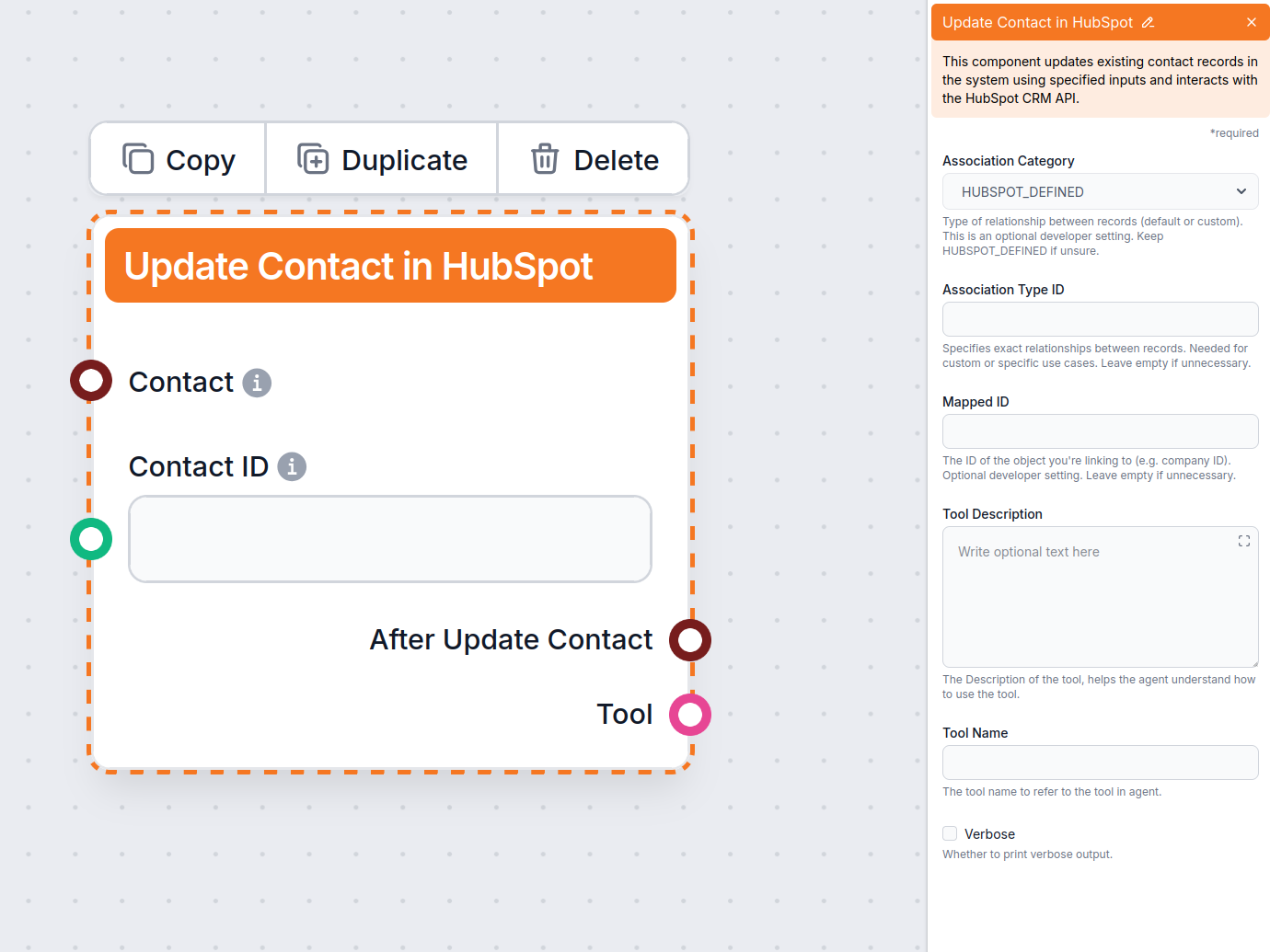
Associatiecategorie (optioneel)
Deze instelling bepaalt de relatie tussen twee HubSpot-objecten. Door HubSpot gedefinieerde velden zijn standaard ingesteld. Voor aangepaste associaties kun je overschakelen naar gebruiker- of integratiegedefinieerd. Dit is een optionele instelling voor ontwikkelaars. Lees meer hier.
Associatietype-ID (optioneel)
Specificeert de exacte relatie via ID. Meer informatie vind je in deze HubSpot-gids. Dit is een optionele ontwikkelaarsinstelling voor maatwerk.
Gekoppelde ID
De ID van het object waarmee je koppelt (bijv. bedrijfs-ID). Optionele ontwikkelaarsinstelling. Laat leeg indien niet nodig.
Toolbeschrijving
Geef extra informatie om de agent te helpen begrijpen hoe de tool te gebruiken.
Toolnaam
Voeg een naam toe waarmee de agent in uitgebreide output naar deze component kan verwijzen. Deze naam is bedoeld voor jouw gemak.
Verbose
Kies of de agent zijn denkproces moet tonen in de FlowHunt-chatinterface. Dit is vooral nuttig voor debugging.
Input-handles
Contact:
Koppel de contactinformatie die je wilt bijwerken, bijvoorbeeld een Google Sheet. Je kunt hier tot 20 verschillende componenten koppelen, variërend van AI Agents en datacomponenten tot documentretrievers en berichtapp-integraties.Contact-ID:
Met deze handle kun je de ID van het contact opgeven dat je wilt bijwerken.
De ID is vereist om de component correct te laten werken.
Je kunt de ID in je brondata hebben, handmatig invoeren, of een component koppelen die het direct of via de AI agent aanlevert.
Output-handles
Tool:
Verbind de component met een AI Agent. Dit is de belangrijkste output-handle, waarmee de agent deze component kan gebruiken om nieuwe contactrecords aan te maken.Na Contact Bijwerken:
Koppel componenten om acties te specificeren die moeten plaatsvinden nadat een contact is bijgewerkt. Bijvoorbeeld het instellen van Slack-notificaties, Google Sheets automatisch bijwerken of de data verder verwerken.
Hoe gebruik je de ‘Contact bijwerken in HubSpot’-component
Je kunt deze component gebruiken in elke workflow waarin contactdata voorkomt. Van chatgesprekken tot interne documenten, je kunt contacten creëren en verder verwerken.
Populaire toepassingen zijn onder andere:
- Bijwerken op basis van informatie uit een chatbot, Facebook Messenger, e-mail of WhatsApp
- Bijwerken vanuit Google Workspace-documenten en -sheets
- Bijwerken vanuit Google Agenda
- Bijwerken vanuit andere documenten en je FlowHunt-kennisbank
- Websites crawlen om nieuwe contactinformatie te vinden
- De API gebruiken om te koppelen met andere externe apps, zoals Zapier
Let op: Wij raden aan deze component te combineren met ‘Contact aanmaken in HubSpot’, zodat je geen nieuwe klanten misloopt.
De Flow bouwen
Laten we de component in actie zien. Je kunt het hele proces automatiseren, inclusief het verzamelen van informatie en vergelijken met bestaande records. Voor de eenvoud maken we nu alleen een basisflow waarbij je via chat contacten vindt en bijwerkt.
Deze flow maakt de ervaring nu al eenvoudiger en sneller dan via de HubSpot-interface, vooral bij bulkupdates. Je hoeft niet elk contact en exact de juiste velden op te zoeken. Stuur gewoon een herkenbaar gegeven via chat en geef de agent aan wat er bijgewerkt moet worden.
Let op: Bekijk de kant-en-klare Flows in onze bibliotheek voor robuustere en volledig geautomatiseerde oplossingen.
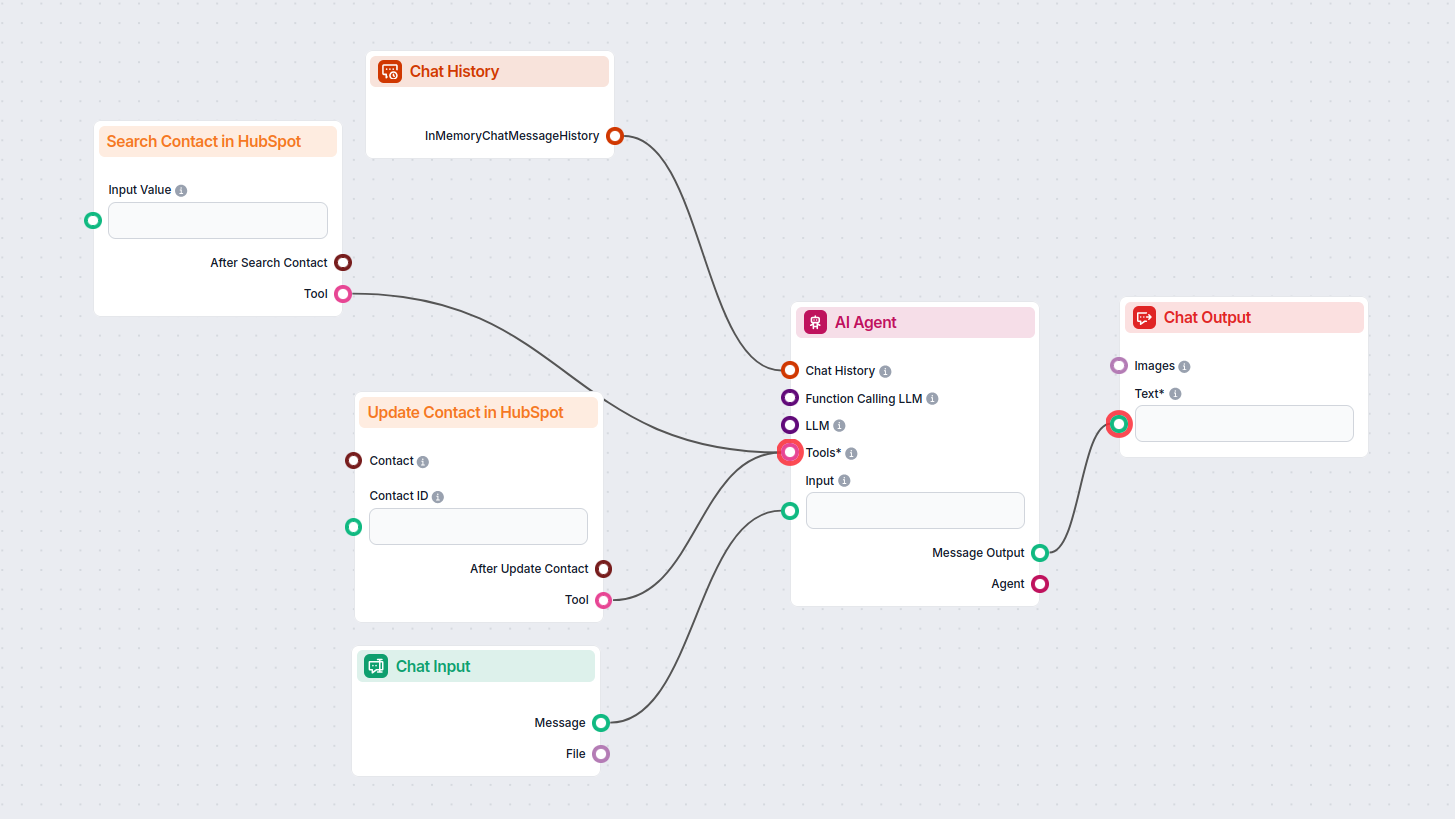
- Omdat het om een chatflow gaat, voegen we een Chat Input en Output, Chatgeschiedenis en een AI Agent toe om de Flow aan te sturen.
- Vervolgens koppelen we de Contact bijwerken in HubSpot als tool voor de AI agent.
- We voegen ook de Contact zoeken in HubSpot-component toe en koppelen deze als tool. Deze component is nodig voor ons gebruiksscenario.
De ‘Contact bijwerken in HubSpot’-component vereist een exacte Contact-ID om te functioneren. Er zijn verschillende manieren om de ID aan te leveren. Je kunt deze in je brondata hebben, een component koppelen die de ID levert, of deze handmatig invoeren.
In dit geval willen we gewoon herkenbare contactinformatie via de chat sturen, waarna de Flow de ID vindt en het contact automatisch bijwerkt. Hier komt de ‘Contact zoeken in HubSpot’-component van pas.
De zoekcomponent maakt het mogelijk om contacten die bij je zoekopdracht passen op te halen, samen met hun ID’s. De AI Agent, met beide componenten als tools, regelt alles: hij zoekt de contacten, haalt de ID’s op en werkt het contact bij. Jij hoeft alleen het kenmerkende gegeven via chat te sturen.
Let op: De ‘Contact zoeken in HubSpot’-component zoekt altijd naar een eigenschap volgens jouw instellingen, bijvoorbeeld op e-mail, contacten aangemaakt op een bepaalde datum, enzovoort. Lees in deze handleiding hoe je dit instelt.
Laten we het testen. In onze handleiding ‘Contact aanmaken in HubSpot’ hebben we een nieuw contact aangemaakt met de naam Jane Doe. Stel, we willen het telefoonnummer van dit contact bijwerken. De zoekcomponent staat ingesteld op zoeken naar een exact e-mailadres, dus sturen we het volgende bericht:
“Wijzig het nummer van het contact met e-mail jane@flowhunt.io in +421(901)234-567”
Na verwerking reageert de chatbot met een succesbericht:
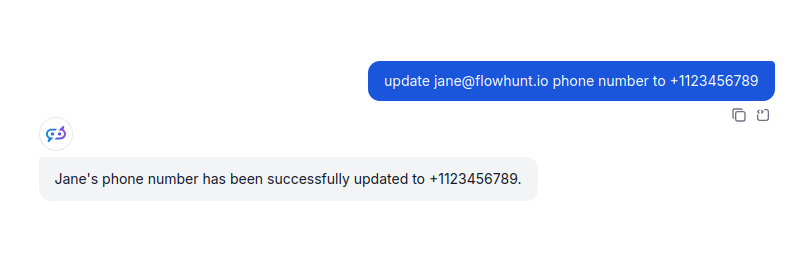
Als we teruggaan naar het contact in HubSpot, zien we dat het nieuwe nummer al is bijgewerkt:
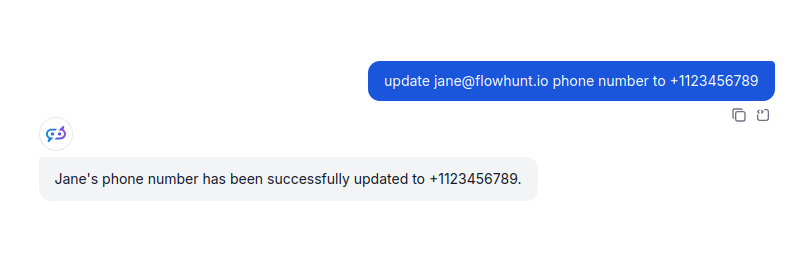
Deze kernflow werkt uitstekend in klantenservice-chatbots of andere scenario’s waarin de chat wordt gebruikt om contactinformatie in te voeren. Zoek je een robuustere en volledig geautomatiseerde oplossing, probeer dan een van onze kant-en-klare Flows in de Flow-bibliotheek.
Hoe vind je de Contact-ID
Hoewel andere componenten het werk meestal voor je doen, zijn er situaties waarin je de contact-ID handmatig moet opzoeken. Zo doe je dat:
- Ga in je HubSpot-dashboard naar CRM -> Contacten.
- Zoek het contact dat je wilt bijwerken en open het.
Nu zijn er twee manieren om het ID-nummer te vinden. Je kunt het vinden als het laatste nummer in het adres, of via Acties -> Alle eigenschappen bekijken en daar de “Record-ID” opzoeken.
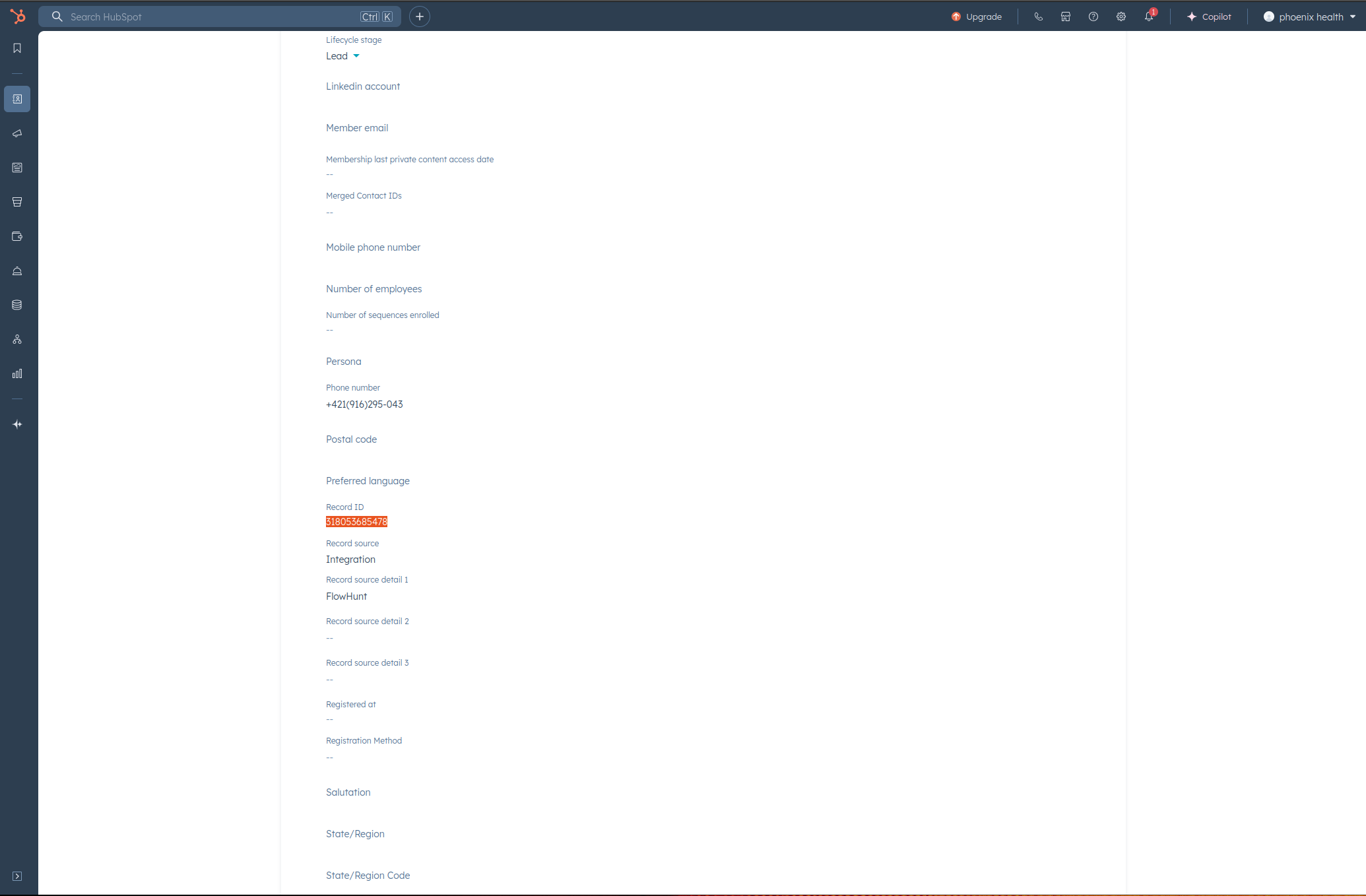
Voorbeelden van flowsjablonen met Een Contact bijwerken in HubSpot-component
Om u snel op weg te helpen, hebben we verschillende voorbeeld-flowsjablonen voorbereid die laten zien hoe u de Een Contact bijwerken in HubSpot-component effectief kunt gebruiken. Deze sjablonen tonen verschillende gebruikscases en best practices, waardoor het voor u gemakkelijker wordt om de component te begrijpen en te implementeren in uw eigen projecten.
Veelgestelde vragen
- Wat doet de 'Een Contact bijwerken in HubSpot'-component?
Hiermee kun je HubSpot-contacten automatisch bijwerken met realtime gegevens uit je tools, chats, agenda's, documenten en andere bronnen—zonder handmatige aanpassingen en met een altijd actuele CRM.
- Welke databronnen kunnen HubSpot-contacten bijwerken met deze component?
Je kunt contacten bijwerken vanuit vrijwel elke bron, waaronder Google Sheets, AI-chatbots, documenten, agenda-afspraken, websites of zelfs via API-koppelingen met externe apps.
- Heb ik een Contact-ID nodig om een record bij te werken?
Ja, de Contact-ID is vereist voor updates. Je kunt deze handmatig invoeren, laten aanleveren door een andere component, of automatisch laten vinden met de zoektools van FlowHunt.
- Kan ik bulkupdates of leadverrijking automatiseren?
Absoluut. De component ondersteunt realtime leadverrijking en datahygiëne, waardoor bulkupdates en geautomatiseerde workflows snel en eenvoudig zijn.
- Is dit krachtiger dan de native automatisering van HubSpot?
Ja. De component van FlowHunt biedt slimmere automatisering, flexibele datakoppelingen en AI-gestuurde zoekfunctionaliteit, wat verder gaat dan de ingebouwde tools van HubSpot.
Optimaliseer je HubSpot CRM met AI-automatisering
Ontdek hoe FlowHunt je tijd kan besparen door HubSpot-contacten automatisch bij te werken vanuit elke bron—geen handmatige invoer nodig.